den teoretiske grænse for rækker og kolonner i Microsoft Office-programmet er veldefineret. Hvis du overskrider dette mærke, bliver du bedt om en ‘fil ikke indlæst helt’ popup-meddelelse. Den bærer følgende beskrivelse:
- filen indeholder mere end 1.048.576 rækker eller 16.384 kolonner. For at løse dette problem skal du åbne kildefilen i en teksteditor som f.eks. Gem kildefilen som flere mindre filer, der overholder denne række-og kolonnegrænse, og åbn derefter de mindre filer i Microsoft Office. Hvis kildedataene ikke kan åbnes i en teksteditor, kan du prøve at importere dataene til Microsoft Office Access og derefter eksportere delmængder af dataene fra Access.
- det område, som du forsøger at indsætte de tabulatortegnede data i, er for lille. For at løse dette problem skal du vælge et område i regnearket, der er stort nok til at rumme hvert afgrænset element.
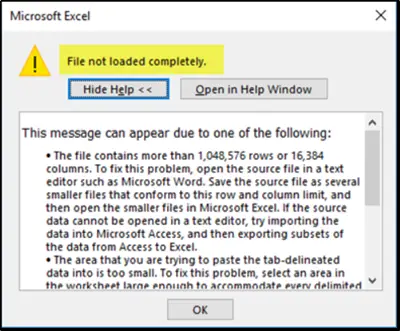
så hvad er det maksimale antal rækker og kolonner, der understøttes i et regneark? Lad os finde ud af det!
maksimalt antal rækker& kolonner i
understøtter tre regneark i en Projektmappefil, og hvert regneark kan understøtte op til 1.048.576 rækker og 16.384 kolonner med data. Arbejdsbøger kan dog have mere end 3 regneark, hvis computeren understøtter nok hukommelse til de yderligere data.
en håndfuld Office-brugere synes at tro, at 64-bit kan understøtte flere rækker eller kolonner end 32-bit versionen. Er det sandt? Selvom det kan synes muligt teoretisk eller eksternt, er det bestemt ikke sandt, da antallet af rækker/kolonner er begrænset af versionen af produktet og ikke af et antal ‘BITS’, det understøtter.
desuden ville det at have større regnearkstørrelser udelukkende til 64-bit udmærke sig forårsage nogle slags ukendte kompatibilitetsproblemer. Microsoft ønsker stærkt at holde sit regneark tilgængeligt for alle kopier af udm.og version, uanset om det er 32-bit og 64-bit. Kun når data indsættes i et regneark, spiller andre faktorer som hvor meget hukommelse computeren har, en rolle i definitionen af rækker, kolonner, cellegrænser.

når det er sagt, er der en måde, hvorpå du kan finde antallet af rækker og kolonner i regnearket og besvare spørgsmålet selv. Sådan gør du!
- for at bestemme det maksimale antal rækker skal du placere markøren i en tom kolonne og trykke på Ctrl + pil ned. Handlingen fører dig til den sidste række.
- tilsvarende for at finde det maksimale antal kolonner skal du placere markøren i en tom række og trykke på Ctrl + Højre pil. Dette fører dig til den sidste kolonne.
for yderligere oplysninger, kan du besøge denne Office Support side.